在当今高速发展的信息技术时代,拥有一个稳定的Wi-Fi连接对于电子设备的使用至关重要。对于使用Windows7操作系统的用户来说,了解如何连接到无线网...
2025-03-14 19 win7
在使用Windows7系统时,偶然会遇到桌面图标消失的情况,这对于需要频繁使用桌面快捷方式的用户来说,无疑是一大困扰。本文将详细介绍Win7桌面图标消失的修复方法,确保您能够轻松地解决问题。
桌面图标突然消失可能由多种原因引起。了解这些原因有助于我们采取准确的修复措施。比较常见的原因包括:
1.图标隐藏设置被无意更改:操作时不小心更改了桌面显示设置,将图标隐藏。
2.系统文件损坏:操作错误或者病毒感染导致某些系统文件损坏,进而影响到桌面图标的正常显示。
3.个性化设置问题:对桌面主题或个性化设置的误操作导致图标显示异常。
4.Windows更新或第三方软件冲突:Windows自动更新或安装第三方软件后,可能引起系统设置改变。

方法一:检查桌面图标隐藏设置
确认不是因为误操作导致桌面图标被隐藏。请按照以下步骤操作:
1.在桌面空白处右键单击。
2.选择“查看”选项。
3.确保“显示桌面图标”被勾选。
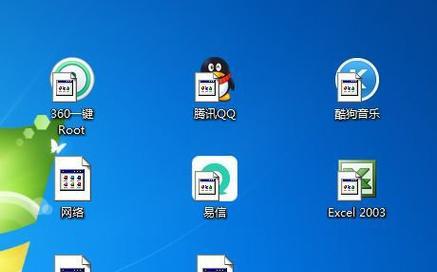
方法二:使用系统文件检查器
如果确认桌面上的图标不是被隐藏,那么可能需要检查系统文件的完整性。请使用系统文件检查器(SFC)来进行修复:
1.点击“开始”按钮,输入“命令提示符”,在出现的列表中右键点击并选择“以管理员身份运行”。
2.在命令提示符窗口中,输入`sfc/scannow`并按回车键。
3.等待扫描和修复过程完成。
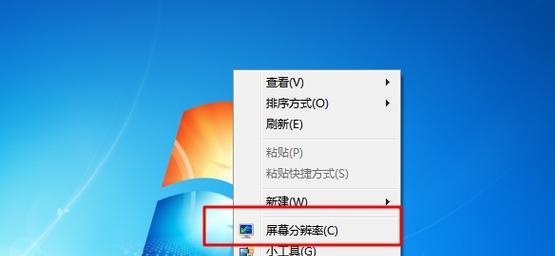
方法三:修改个性化设置
如果系统文件检查器没有解决问题,您可以尝试修改个性化设置:
1.右键点击桌面空白处,选择“个性化”。
2.在个性化窗口中,根据不同操作系统选择对应的设置选项,恢复到默认的桌面主题,查看是否存在图标。
方法四:借助第三方软件
如果您仍然无法解决问题,也可以尝试使用第三方的系统优化工具。确保从可信赖的来源下载,避免潜在的安全风险。
预防措施
为了防止桌面图标再次消失,您可以:
定期进行系统备份。
不要随意更改系统设置,特别是桌面主题与图标显示设置。
及时安装安全补丁和更新,防止系统文件损坏。
通过上述几个步骤,相信您已经能够有效地修复Win7桌面图标消失的问题。如果不幸遇到特殊情况,建议联系专业技术人员进行深入排查。
希望本文的攻略能够帮助到您,解决在使用Windows7过程中遇到的桌面图标显示问题。如果您还有其他问题,欢迎继续探索和学习更多关于计算机系统维护的知识。
标签: win7
版权声明:本文内容由互联网用户自发贡献,该文观点仅代表作者本人。本站仅提供信息存储空间服务,不拥有所有权,不承担相关法律责任。如发现本站有涉嫌抄袭侵权/违法违规的内容, 请发送邮件至 3561739510@qq.com 举报,一经查实,本站将立刻删除。
相关文章

在当今高速发展的信息技术时代,拥有一个稳定的Wi-Fi连接对于电子设备的使用至关重要。对于使用Windows7操作系统的用户来说,了解如何连接到无线网...
2025-03-14 19 win7

在使用Windows764位操作系统的电脑上安装网卡驱动是一个常见的需求。正确安装网卡驱动可以保证网络连接的稳定性和速度。本文将为您详细介绍如何在Wi...
2025-02-04 27 win7

WIN7自带计算器作为一款常见的工具软件,除了基本的四则运算外,其实还拥有许多强大而实用的功能。本文将带领读者深入了解WIN7自带计算器的强大之处,提...
2025-01-30 39 win7

随着操作系统的更新,许多用户对于旧版本的Windows7仍然忠于不渝。然而,新计算机往往不再预装该版本的操作系统,因此用户需要借助U盘来安装。本文将详...
2025-01-28 33 win7

作为Windows7操作系统中重要的系统工具之一,Win7任务管理器具备多种功能,包括查看和结束进程、监控系统性能、启动或关闭应用程序等。本文将详细介...
2025-01-28 34 win7

在日常使用电脑的过程中,我们经常需要安装光盘中的软件或游戏。然而,随着技术的进步,越来越多的电脑不再配备物理光驱。为了解决这个问题,我们可以使用win...
2025-01-26 39 win7